편집 화면(가변 데이터)
표 형식 데이터를 사용하여 포스터의 텍스트와 이미지를 자동으로 대체합니다.
화면을 표시하려면 작업 영역에서 편집(Edit)을 클릭한 다음 가변 데이터(Variable Data)를 클릭합니다.
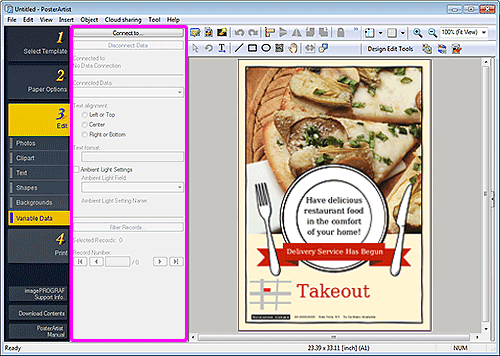
- 데이터베이스로 연결...(Connect to...)
- 표 형식 데이터를 저장할 위치를 지정할 수 있는 데이터 소스 열기(Open Data Source) 대화 상자가 표시됩니다.
- 데이터 연결 해제(Disconnect Data)
- 표 형식 데이터와 연결된 링크를 취소하고 가변 데이터 인쇄 설정을 비활성화합니다.
- 연결 대상(Connected to)
- 연결된 표 형식 데이터 파일의 이름을 표시합니다.
- 연결된 데이터(Connected Data)
- 불러온 표 형식 데이터의 데이터 형식을 나타내는 필드 이름을 표시합니다.
-
선택한 텍스트 문자열 또는 이미지를 해당 기록에 연결하려면 필드 이름을 선택합니다.
 참고
참고- 링크를 취소하려면 선택하지 않음(Unselected)을 선택합니다.
- 이미지를 대체하려면 대상 이미지의 파일 경로가 기록된 필드 이름을 선택합니다.
- 텍스트 정렬(Text alignment)
- 각 기록의 텍스트를 정렬합니다.
-
가로 방향 텍스트일 경우 왼쪽, 가운데 또는 오른쪽을 선택합니다. 세로 방향 텍스트일 경우 위쪽, 가운데 또는 아래쪽을 선택합니다.
 중요
중요- 사용하는 언어에 따라 세로 방향 텍스트 설정을 사용할 수 없습니다.
- 텍스트 형식(Text format)
- 각 기록의 텍스트 형식을 지정합니다.
- 주변 밝기 설정(Ambient Light Settings)
- 주변 밝기 설정을 변경합니다.
- 주변 밝기 필드(Ambient Light Field)
- 주변 밝기 설정을 변경하려는 필드 이름을 선택합니다.
- 레코드 필터...(Filter Records...)
-
레코드 필터(Filter Records) 대화 상자를 표시하여 인쇄 매수를 설정합니다.
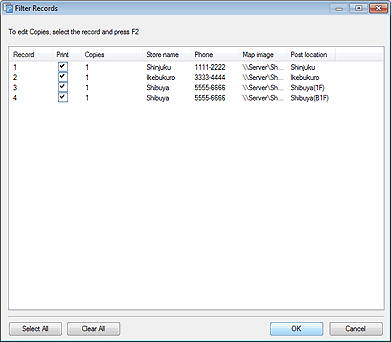
 참고
참고- 인쇄할 데이터에서 제외하려면 인쇄(Print) 확인란의 선택을 취소합니다.
- 인쇄 매수를 변경하려면 부수(Copies)를 더블 클릭한 다음 직접 값을 입력하거나 오른쪽에서
 (위로 화살표) 또는
(위로 화살표) 또는  (아래로 화살표)를 클릭하여 값을 증가하거나 감소합니다.
(아래로 화살표)를 클릭하여 값을 증가하거나 감소합니다.
- 선택된 레코드(Selected Records)
- 인쇄할 기록 수를 표시합니다.
- 레코드 번호(Record Number)
- 포스터 디자인 영역에 표시된 기록 수를 표시합니다.
 (이전) 또는
(이전) 또는  (다음)을 클릭하여 텍스트 문자열 또는 이미지가 각 기록으로 교체된 것을 확인합니다.
(다음)을 클릭하여 텍스트 문자열 또는 이미지가 각 기록으로 교체된 것을 확인합니다.
